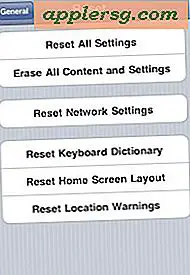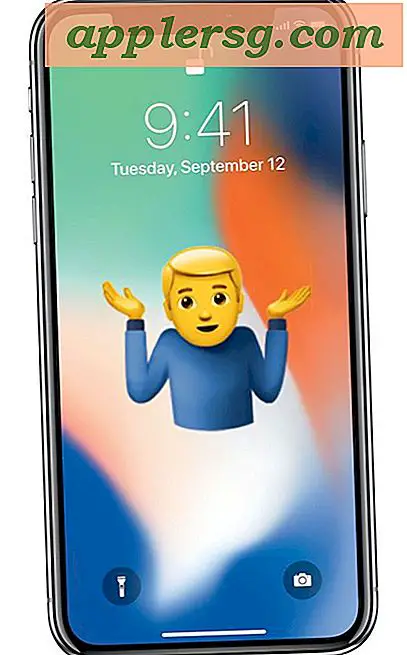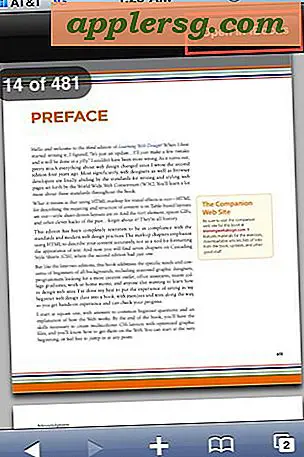Come caricare più velocemente i giochi per PC (5 passaggi)
Ci sono poche cose che irritano i giocatori più di un gioco che non si carica correttamente. Mentre i tempi di caricamento lenti possono spesso essere risolti modificando alcune abitudini di utilizzo del computer, a volte il problema risiede nell'hardware o nel software del sistema. Riducendo il numero di programmi in competizione per la potenza di elaborazione e mantenendo aggiornato un computer, il tempo di caricamento dei giochi può essere notevolmente aumentato.
Passo 1
Chiudi tutti gli altri programmi aperti. Ciò libererà la RAM da dedicare all'esecuzione dei giochi. Sebbene alcuni programmi possano essere abbastanza leggeri da non causare problemi di tempo di caricamento, applicazioni come client di messaggistica istantanea, lettori multimediali, client di download di torrent o browser che riproducono contenuti multimediali in streaming possono essere un serio drenaggio della potenza di elaborazione di un computer.
Passo 2
Se il gioco si connette a Internet, controlla le impostazioni del firewall per assicurarti che l'accesso non sia bloccato. I passaggi per la concessione delle eccezioni del firewall saranno diversi per ogni tipo di software firewall, ma generalmente ci sarà un'opzione denominata "Programmi attendibili", "Accesso ai programmi" o qualcosa di simile. Se il gioco è bloccato dal firewall, segui le istruzioni sullo schermo del firewall per concedere l'accesso.
Passaggio 3
Visita il sito Web di supporto dello sviluppatore del gioco per sapere se il tuo software antivirus ha problemi di compatibilità con il gioco. Sebbene l'arresto del software antivirus possa compromettere la sicurezza del computer, alcuni giocatori preferiscono disabilitare i programmi antivirus durante il gioco. Tuttavia, si consiglia di trovare un programma che possa essere eseguito insieme al gioco senza problemi. Alcuni programmi antivirus sono dotati di un'opzione "Modalità gioco" integrata.
Passaggio 4
Aprire il menu "Start" e fare clic su "Tutti i programmi". Fare clic sull'icona "Windows Update" per verificare gli aggiornamenti dei driver. Un driver video o audio obsoleto può causare problemi di tempo di caricamento e prestazioni per i giochi. Se sono disponibili aggiornamenti del driver, seguire le istruzioni sullo schermo per scaricare i file.
Cerca nel sito del supporto tecnico dello sviluppatore del gioco per determinare se ci sono problemi noti tra il gioco e il tuo modello di scheda grafica. Se la scheda grafica ha diversi anni, è probabile che la maggior parte dei giochi appena rilasciati abbia problemi a funzionare su di essa. Potrebbe essere il momento di investire in nuovo hardware.